Želiš li znati kako napraviti lyric video nadopuniti svoju omiljenu pjesmu? Video s stihovima može promovirati pjesmu i uključiti posjetitelje lijepom animacijom i razumnim tempiranjem riječi. U nastavku su opisani različiti načini izrade izvrsnog lirskog videa, uključujući korištenje softvera za stolna računala kao što je AVAide Video Converter ili aplikacija za mobilne telefone.
Dio 1. Najbolji način za izradu Lyric videa na Windows i Macu
Stvaranje lyric videa s vašeg računala nikada nije bilo lakše nego s AVAide Video Converter. Ovaj dobro zaokruženi medijski pretvarač ima sjajne značajke za uređivanje i pretvaranje, što ga čini najboljom aplikacijom za stvaranje glazbenih video zapisa. Bez obzira na to želite li tekst ugraditi u glazbeni isječak ili dodati vrijednost isječku, AVAide pruža savršene mogućnosti.
- Oni uključuju tekstualne slojeve u videozapise i upravljaju slojevitim fontovima, bojama, animacijama i vremenima za svaki redak pjesme.
- Trebao bi biti u 1080p i 4K formatu ili boljem, sve dok je tekst jasan i živopisan.
- Zahvaljujući tehnologiji ubrzanja alata, proces pretvorbe i uređivanja je 30 puta brži.
- Poboljšajte audio i video kvalitetu, prilagodite rotaciju izrezivanja i obrezivanja za isječak i promijenite broj sličica u sekundi i razlučivost gdje je to potrebno.
Korak 1Preuzmite i instalirajte AVAide Video Converter na svoje računalo.
Korak 2Otvorite program, kliknite na Više alata karticu i odaberite Video vodeni žig s popisa ponuđenih specijalnih alata.
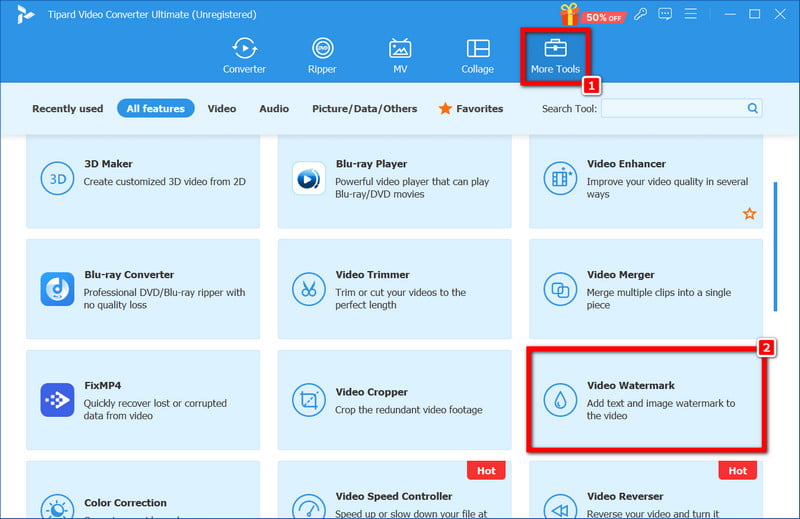
Korak 3Da biste uvezli svoj video, kliknite + Vodeni žig teksta pod opcijama za uvoz vaših tekstova.
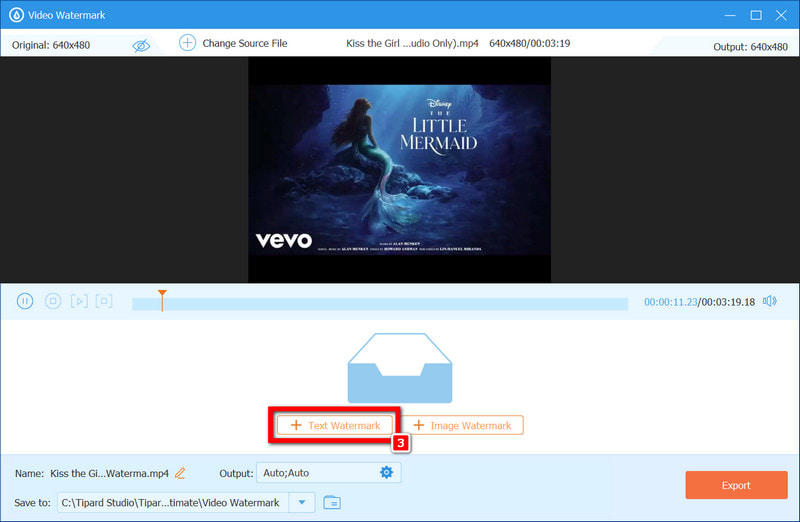
4. korakObavezno pogledajte videozapis do kraja kako biste mogli smjestiti gdje će svaki djelomični redak teksta doći u pjesmi. Koristite vremenske klizače za mjerenje vremena i postavljanje titlova preko videozapisa.
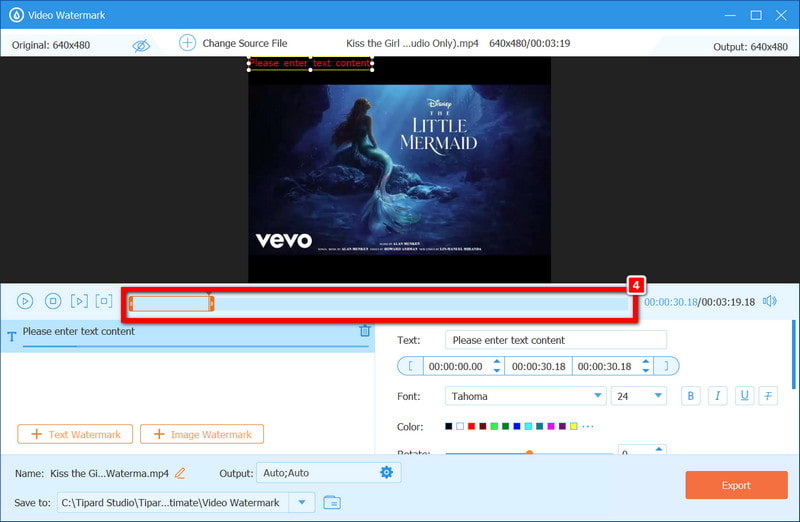
Korak 5Napišite stihove u tekstualni okvir i uredite sljedeće stihove prema onome što vam se sviđa u smislu obitelji fonta, veličine, boje i lokacije.
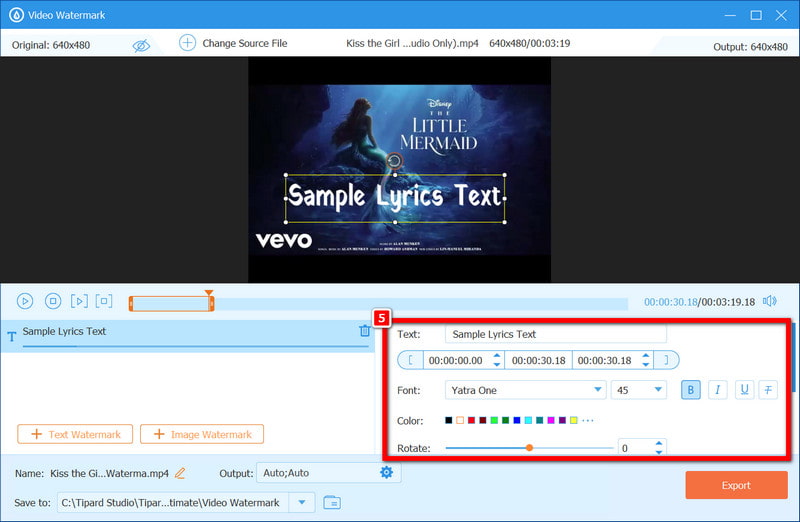
Korak 6Pomaknite se dalje pritiskom + Vodeni žig teksta nakon svakog dodatnog retka teksta kako biste vidjeli kako se novi dijelovi stihova usklađuju s određenim ritmovima pjesme.
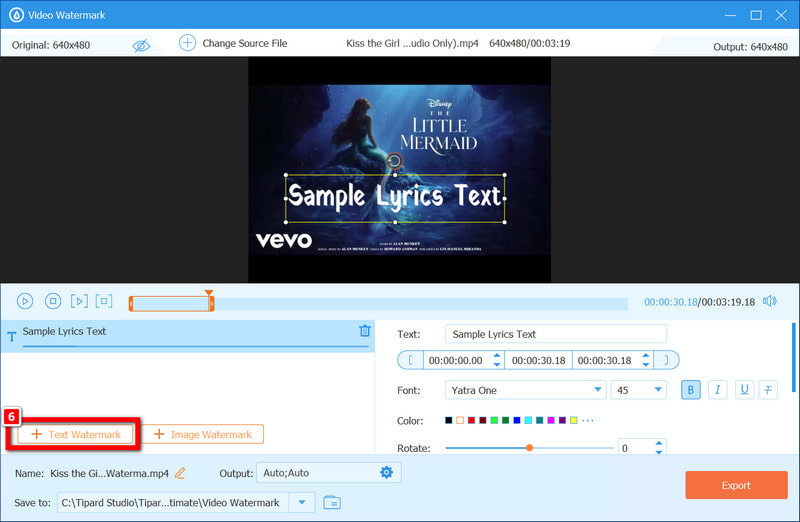
Korak 7Kada položaj i izgled posljednjeg teksta budu zadovoljavajući, ne zaboravite pritisnuti Izvoz gumb za završetak uređivanja vašeg videozapisa. Vaš video s stihovima sada je spreman i možete ga objaviti na bilo kojoj društvenoj mreži.
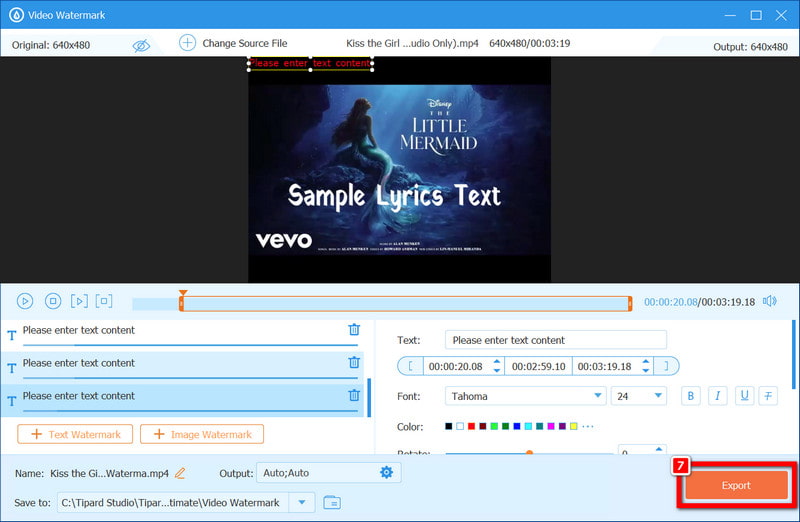
Dio 2. Kako napraviti Lyric Video u iMovieu na Macu
Korištenjem predložaka i efekata naslova iMoviea, stvaranje video zapisa s tekstom koji predstavlja tekst pjesme u modernom, visokokvalitetnom videu s tekstom je dobra ideja. Kada stvarate lyric video u iMovieu koristeći Mac, razmotrimo redoslijed radnji, uključujući postavljanje video omjera.
Korak 1Otvorite iMovie, odaberite Napravite novo, i odaberite Film za stvaranje novog projekta.
Korak 2Donesite pjesmu i pozadinski video ili sliku u JPG ili PNG formatu na vremenskoj traci. Postavite ih na način na koji želite stvoriti video pozadinu.
Korak 3Da biste vidjeli video, možete pritisnuti gumb koji izgleda kao strelica ispod prozora koji prikazuje sliku. Ako su neke scene nepotrebne, označite ih i upotrijebite Podjela ili Trim da ih ukloni.
4. korakKliknite na gumb na alatnoj traci koji kaže Naslovi, kliknite na predložak i povucite ga na vrh jer želite da bude prva stvar na vremenskoj traci. Dodajte podatke: naslov pjesme, izvođača, skladatelja itd. i pomičite i mijenjajte veličinu teksta na vremenskoj traci.
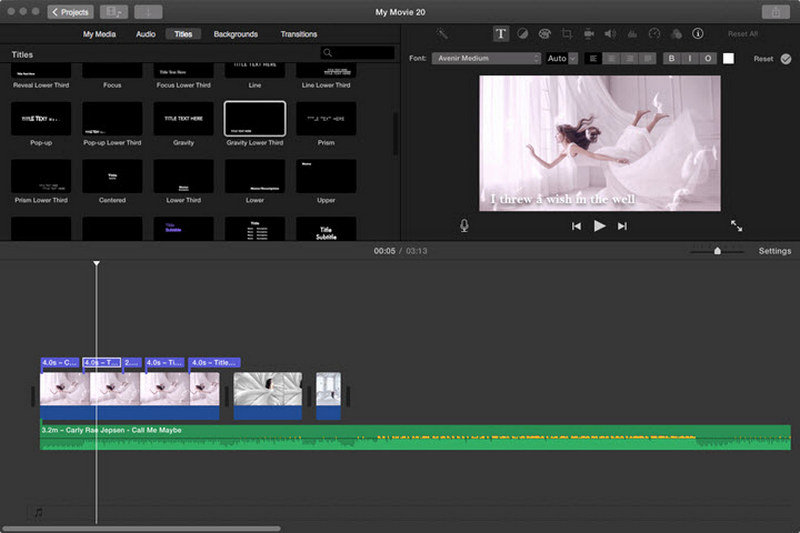
Korak 5Uzmite pravi naslov iz Naslovi panel i idite na Lyrics dio. Premjestite ga na vremensku traku, stavite prvi redak u naslovni okvir, a zatim kliknite na oblikovanje iznad slike za pregled kako biste prilagodili željeni stil.
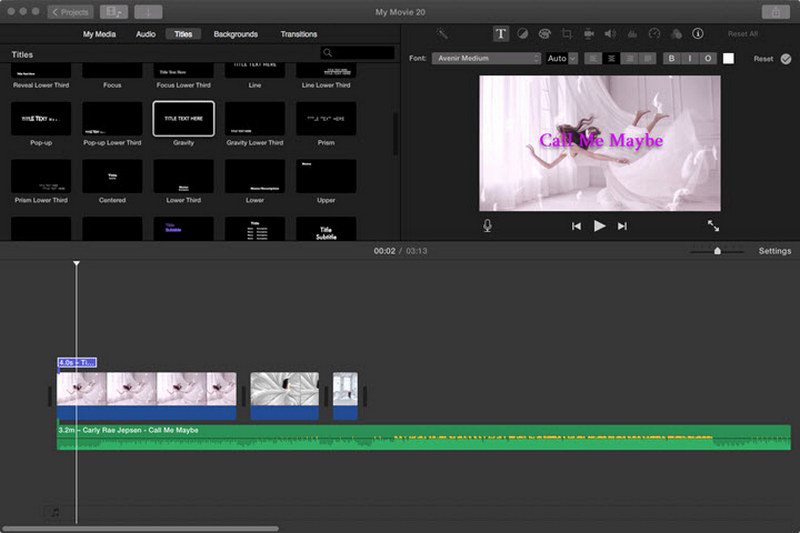
Korak 6Kopirajte i zalijepite naslovni okvir za svaki novi redak pjesme. Dvaput kliknite svaki od njih da biste ažurirali stihove redak po redak. Provjerite jesu li svi okviri u skladu s ritmom pjesme.
Korak 7Reproducirajte videozapis, koristeći vremensku traku za pomicanje i podešavanje vremena svakog naslova pjesme kako bi odgovarao vokalnoj snimci.
Korak 8Pregledajte cijeli videozapis kako biste vidjeli promjene, a zatim kliknite Izvoz gumb da biste ga spremili na svoj Mac ili ga prenijeli izravno na YouTube.
Dio 3. Kako napraviti lyric videozapise za YouTube na Premiere Pro
Videozapisi s stihovima izazivaju zanimljivu promjenu u kojoj korisnici mogu vidjeti riječi koje odgovaraju ritmu i ritmu pjesme, čime se poboljšava cjelokupno iskustvo korisnika. Upotrebom programa Adobe Premiere Pro možete jednostavno stvarati prekrasne video zapise sa tekstom, efektima pokreta, pozadinama itd. Evo vodiča korak po korak za početak.
Korak 1Započnite pokretanjem Premiere Pro. Zatim započnite novi projekt i uvezite svoj audio zapis i pozadinsku sliku/video.
Korak 2Koristiti Tip Alat (T), dodajte stihove stvaranjem tekstualnih slojeva za svaki redak, a zatim postavite stihove na odgovarajući dio zaslona.
Korak 3Sinkronizirajte stihove tako što ćete postaviti trajanje svakog tekstualnog sloja tako da odgovara zvuku, a istovremeno postavite neprozirnost tako da se slojevi otkriju kada bi trebali.
4. korakUpotrijebite opciju Effects Controls za stvaranje dinamičnijeg čitanja teksta promjenom položaja, rotacije i razmjera.
Korak 5Za veći angažman upotrijebite predloške pokretne grafike koji su dostupni u Osnovna grafika ploča.
Korak 6Da biste prikazali pozadinu svog videozapisa, stavite video sloj ispod teksta i upotrijebite Maska teksta alat tako da se videozapis pojavljuje unutar teksta.
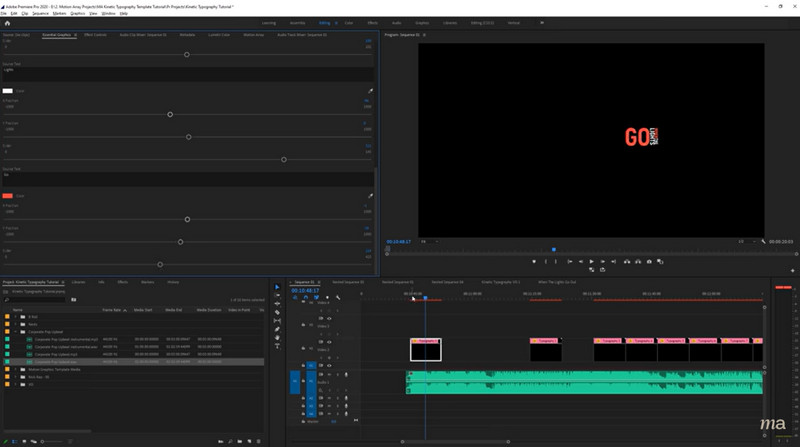
Korak 7Ponovno pogledajte videozapis kako biste provjerili vrijeme i premjestili elemente ako je potrebno.
Korak 8Nakon što završite s uređivanjem, izvezite svoj rad tako da odete na Datoteka > Izvoz > Mediji, a zatim prenesite datoteku na svoj YouTube račun.
Dio 4. Jednostavno napravite Lyric Video na svom telefonu
U ovom dijelu govorit ćemo o tome kako možete jednostavno napraviti lijepi video s pjesmom sa svog pametnog telefona. Ovaj projekt može biti prilično ugodan s odgovarajućom aplikacijom za uređivanje videozapisa. Korištenje KineMastera, koji se smatra jednim od najbolji filmski stvaralac aplikacije dostupne za iPhone i Android, trebat će vam samo nekoliko koraka za izradu videozapisa koji prikazuje tekst vaše omiljene pjesme.
Korak 1Otvorite KineMaster nakon što dodirnete gumb plus i odaberite željeni omjer slike za početak novog projekta.
Korak 2Dodirnite Mediji da dovedete video ili sliku i sada upotrijebite pjesmu za spajanje s vašom medijskom datotekom i karticom Audio za glazbu.
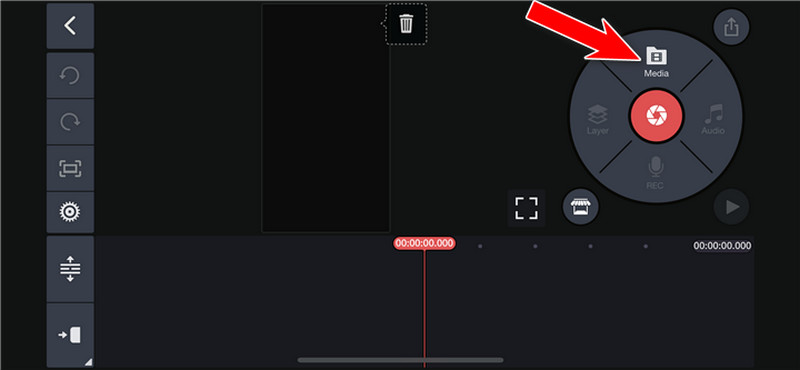
Korak 3Reproducirajte videozapis dok ste na segmentu u kojem završava prvi refren i dodirnite Sloj slijedi Tekst za umetanje prvog reda teksta, mijenjajući vrijeme prema potrebi.
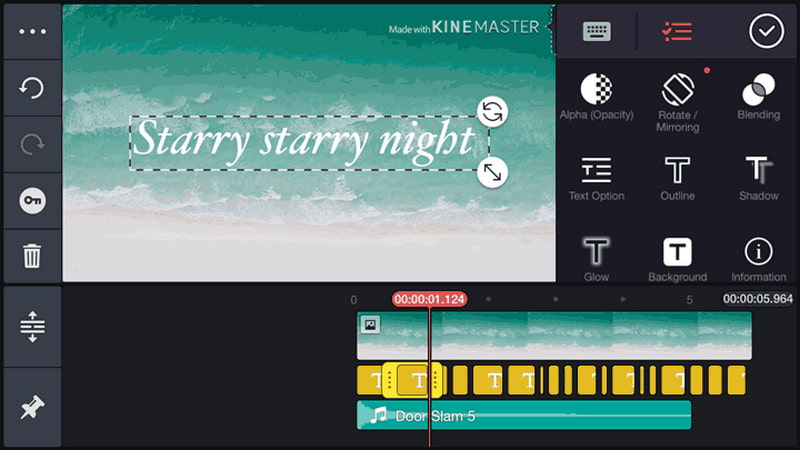
4. korakNastavite ponavljati gore navedeno za svaki red pjesme i ne zaboravite svaki put dodati tekst.
Korak 5Zatim posljednji put pogledajte cijelu snimku, fokusirajući se na svaki pojedinačni dio stihova, prilagodite se u skladu s tim i renderirajte svoj video s stihovima.

Čitajući ovaj post, trebali biste moći stvarati lirske videozapise koji će vaše YouTube videozapise učiniti još boljim. Stvaranje privlačnih lyric videa sada je lakše zahvaljujući AVAide, iMovie, Premiere Pro ili KineMaster.
Vaš kompletan video alat koji podržava 350+ formata za pretvorbu u kvaliteti bez gubitaka.



 Sigurno preuzimanje
Sigurno preuzimanje


